Google カレンダーで出来ること|ミスや忘れが激減する基本的な活用法
スケジューラー・カレンダーアプリとして代表的な「Googleカレンダー」。
PC・スマホ間での同期や、他Googleサービスとの連携でとても便利ですが、まだ使用したことが無い方もいらっしゃるでしょう。
ここでは、「タスクスケジューラー」として活用する方法を中心に、実際どんなことができてどう便利なのかをご紹介します。
Googleカレンダーとは
Googleカレンダーとは、google が提供するサービスのひとつです。
ウェブ型アプリケーションなので、入力したスケジュール等はオンラインに保存されます。
そのため、Googleアカウントさえあればどの端末からでも自分のGoogleカレンダーにアクセスすることが出来ます。

活用方法は様々ですが、事務職であれば打ち合わせスケジュールなどを入力するというよりは、月々の定型業務を実施する日時を入力し、タスク管理に活用するとよいでしょう。
Googleカレンダーを使用するには
Googleカレンダーを使用するには、Googleのアカウントを取得する必要があります。
このアカウントで、その他Googleサービス(Gmail、Youtube、マップなど)も利用することができます。
アカウントの作成方法は、Googleホームページにアクセスし、右上のログインをクリック。
表示される項目を入力していくだけで簡単にです。
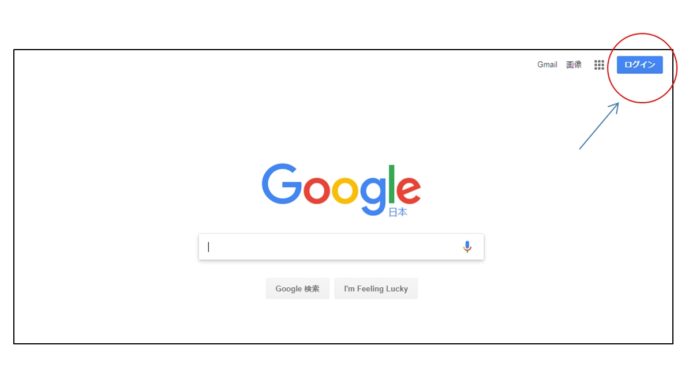
Googleカレンダーでできること① PC↔スマホ↔タブレット 端末間で自動同期
たとえば、PCで入力したスケジュールはスマホでも確認することができます。
逆にスマホで入力したスケジュールもPCで確認可能。
このように複数の端末で同じアカウントを使用することにより、どの端末でも同じスケジュールを管理することができます。
Googleカレンダーでできること② 予定を事前に通知してくれる
「8月8日 10時30分に打ち合わせ」というスケジュールを入れたとします。
詳細設定で、事前の通知を設定することができます。
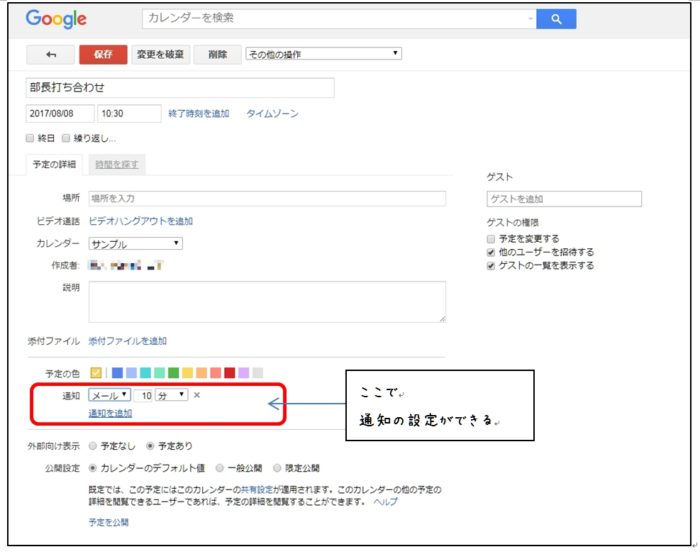
通知方法を「メール」とすれば、Gmail宛てに指定の時間にメールが届きます。
しかも10分前、1時間前、1日前など、複数の事前メールを設定できますので、忘れることが心配なスケジュールの場合は複数通知設定をすることで、まず忘れてしまうことはありません。
Googleカレンダーでできること③ 「繰り返し予定」の活用で簡単にスケジュール入力
定型的な業務であれば、毎月同じ日、毎週同じ日に発生する場合が多いものです。
そのような場合は、「繰り返し設定」が便利です。
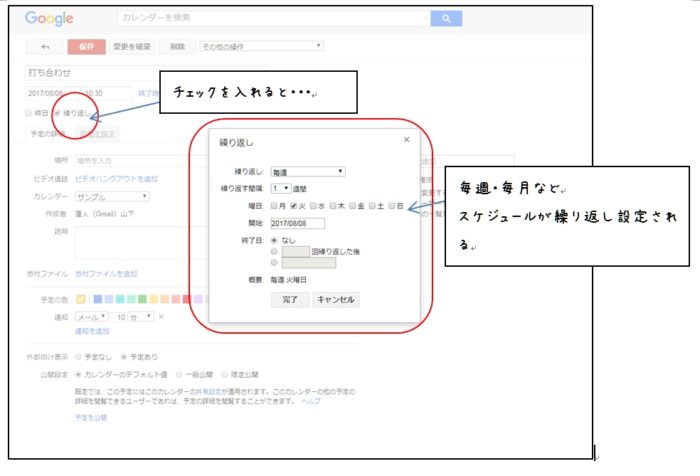
一度設定すると、毎月・毎週同じスケジュールが入力された状態になります。
Googleカレンダーでできること④ 1ヵ月のスケジュールを眺めてスケジュール調整
細かくスケジュール(タスク)を入れていくと、だいたい1ヵ月の業務状況が可視化できます。

これをみると、どの日に業務が集中し、どの日が業務が少ないのかが一目瞭然です。
ここで、「業務の平準化」を実行することができます。
「業務の平準化」を一言でいうと、「極端に忙しい期間と極端に暇な期間について、業務を平坦に割り振ること」です。
こうすることで、無駄な残業を防いだり、「余裕」を生み出すことが出来ます。
これを実行するには、予定業務の状況を把握することがまず大事なわけですが、Googleカレンダーで月表示にすると、前掲したように1ヵ月スケジュール、すなわち「1ヵ月の業務の過密具合」がわかります。
これを見て、隙間のある日にスケジュールを移動することで、簡単に業務の平準化が出来るわけです。
まとめ
Googleカレンダーの基本活用方法をご紹介しましたが、まだまだ便利な活用方法が満載です。
たとえば「○月○日研修」というスケジュールを入れ、その研修の案内文書をスケジュールにPDFで添付しておく、など。
あまりに便利すぎるGoogleカレンダー。
試しに使ってみると、もう抜け出すことは難しいでしょう。

